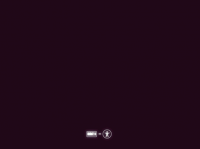Ceci est une ancienne révision du document !
Le démarrage EFI
Cette page regroupe toutes les informations concernant l'interface de démarrage UEFI (= EFI) sous Ubuntu.
Installer Ubuntu sur un PC récent sans se soucier de l'EFI
Si votre PC est récent (>2010) et que vous ne savez pas si vous devez installer Ubuntu en mode EFI ou pas:
- gravez un CD ou un liveUSB d'Ubuntu-Secure-Remix 64bits (ou Ubuntu >=12.04 64bits, mais Ubuntu-Secure a l'avantage d'inclure Boot-Repair qui servira à l'étape 4 ci-dessous).
- démarrez votre ordinateur sur ce disque, choisissez "Essayer Ubuntu"
- installez Ubuntu normalement (sans vous préoccuper de l'EFI), puis redémarrez le PC.
- Si le PC ne démarre pas sur Ubuntu (mais directement sur Windows par exemple), il suffira de démarrer à nouveau sur votre disque Ubuntu puis lancer Boot-Repair afin de mettre Ubuntu dans le bon mode (normalement il suffit d'1 clic sur le bouton "Réparation recommandée", sinon voir ce paragraphe).
Installer Ubuntu en mode EFI
Avertissement: si vous êtes débutant, mieux vaut suivre les conseils du paragraphe précédent.
Cas où il faut installer Ubuntu en mode EFI
- si Ubuntu est le seul système sur votre ordinateur, alors peu importe, vous pouvez l'installer en mode EFI ou pas.
- si les autres systèmes (Windows Vista/7/8, GNU/Linux…) de votre ordinateur sont installés en mode EFI, alors il faut installer Ubuntu en mode EFI
- si les autres systèmes (Windows, GNU/Linux…) de votre ordinateur sont installés en mode classique (non-EFI), alors il faut installer Ubuntu en mode classique. C'est le cas si votre ordinateur est ancien (<2010), est 32bits, ou possédait un Windows XP pré-installé par exemple.
Principe général
Pour installer Ubuntu en mode EFI:
- Il faut utiliser une version d'Ubuntu compatible avec l'EFI (voir Versions d'Ubuntu démarrables en mode EFI ci-après)
- Il faut que l'ordinateur soit réglé pour démarrer sur le CD en mode UEFI (voir Identifier si l'ordinateur démarre sur le CD en mode EFI ci-après)
- Puis:
- cela ne change rien si vous utilisez l'installation automatique d'Ubuntu ("Installer Ubuntu à côté des autres" ou "Effacer le disque et installer Ubuntu"). Important : si vous avez Windows pré-installé et que vous souhaitez le conserver, ne choisissez pas "Effacer le disque et installer Ubuntu" car Windows serait écrasé par Ubuntu.
- par contre, si vous utilisez le partitionnement manuel ("Autre chose"), la différence est qu'il doit exister une partition EFI (voir Créer une partition EFI ci-après).
Versions d'Ubuntu démarrables en mode EFI
- Seule la version internationale d'Ubuntu 64bits (12.04 et 12.10) et ses dérivées (par ex. Ubuntu-Securisée 64bits) permettent de démarrer en mode EFI.
- Attention: actuellement, Ubuntu Edition Francophone 64bits ne peut pas démarrer en mode EFI (bug), mais une fois installée, elle peut être convertie en mode UEFI.
Identifier si l'ordinateur démarre sur le disque dur en mode EFI
Cela n'est possible que si vous avez déjà installé Ubuntu sur le disque dur. Ou bien en regardant dans les réglages du BIOS (voir paragraphe ci-dessous).
Depuis une session Ubuntu installée sur le disque (ni liveCD ni liveUSB), il suffit d'ouvrir un terminal, et saisir la commande suivante:
[ -d /sys/firmware/efi ] && echo "Session EFI" || echo "Session non-EFI"
Remarque: si le démarrage est en mode classique, soit le BIOS n'est pas de type UEFI, soit le BIOS est de type UEFI mais n'est pas réglé pour démarrer sur le disque dur en mode UEFI.
Identifier si l'ordinateur démarre sur le CD en mode EFI
Remarque: même si votre PC démarre sur le CD en mode EFI, il est possible qu'il démarre sur le disque dur en mode classique (et inversement).
Lorsqu'on démarre sur un CD Ubuntu compatible EFI:
- Si l'ordinateur est réglé pour démarrer sur le CD en mode EFI, vous verrez apparaître l'écran ci-dessous:
- Si l'ordinateur est réglé pour démarrer sur le CD en mode classique (non-EFI), ou si le CD n'est pas compatible avec l'EFI, vous verrez apparaître l'écran ci-dessous:
Régler le démarrage en mode EFI ou classique
Certains ordinateurs récents (2011 et +) permettent de régler le démarrage soit en mode classique (=mode BIOS) soit en mode UEFI. La manière d'effectuer ce réglage varie selon les ordinateurs, mais généralement ce réglage se situe dans l'onglet "Boot order" du BIOS/UEFI (il faut généralement appuyer sur une touche à l'allumage du PC pour y accéder, voir ce tutoriel).
Remarque: certains BIOS permettent de régler séparément le mode de démarrage sur CD et celui sur disque dur.
Par exemple, ci-dessous:
- la ligne "UEFI Hitachi" permet de démarrer sur le disque dur en mode EFI,
- la ligne "P1: Hitachi" permet de démarrer sur le disque dur en mode classique (non-EFI),
- la ligne "P3: DVD" permet de démarrer sur le CD Ubuntu en mode classique
- la ligne "UEFI: USB" permet de démarrer sur le liveUSB Ubuntu en mode EFI
et voici un 2e exemple, plus simple, où le paramètre "Boot Mode" permet de choisir le mode de démarrage ("UEFI" ou "Legacy") sur tous les médias (disque dur, CD, USB…).
Il existe aussi des firmwares qui proposent une option "UEFI/Legacy Boot:" avec les choix [Legacy only], [UEFI only] et [Both], ce dernier démarrant en priorité en mode EFI, puis en mode Legacy si aucun fichier EFI n'est détecté.
Créer une partition EFI
Une partition EFI est indispensable pour installer Ubuntu en mode EFI via l'installateur manuel.
- Depuis Ubuntu 12.04, il est possible de ré-utiliser une éventuelle partition EFI de Windows7 (en lui attribuant le point de montage /boot/efi, et sans la formater). Si vous utilisez une version antérieure d'Ubuntu, ou que vous avez plusieurs installations GNU/Linux en mode EFI, mieux vaut créer une nouvelle partition EFI, voir ce tutoriel.
Identifier un Ubuntu installé en EFI
Un Ubuntu installé en EFI peut se détecter de la façon suivante:
- son fichier /etc/fstab contient une partition EFI (point de montage /boot/efi)
- il utilise l'amorceur grub-efi (et pas grub-pc)
- depuis l'Ubuntu installé, ouvrir un terminal (Ctrl+Alt+T) et saisir la commande suivante:
dmesg | grep 'EFI: mem' && echo "Installé en mode EFI" || echo "Installé en mode classique"
Convertir Ubuntu en mode EFI ou non-EFI
Convertir Ubuntu en mode EFI
- Démarrer Boot-Repair, cliquer sur "Options avancées", et aller dans l'onglet "Emplacement de GRUB".
- Si vous ne voyez pas une ligne "Partition /boot/efi séparée", cela signifie que votre PC n'a pas de partition EFI. Dans ce cas, quittez Boot-Repair, puis créez un partition EFI (voir paragraphe "Créer une partition EFI" ci-dessus).
- Si vous voyez une ligne "Partition /boot/efi séparée", cochez-là puis cliquez sur le bouton "Appliquer".
- Régler votre BIOS pour qu'il démarre sur le disque dur en mode EFI (voir le paragraphe "Régler le démarrage en mode EFI ou classique" ci-dessus).
Convertir Ubuntu en mode classique
- Démarrer Boot-Repair, cliquer sur "Options avancées", aller dans l'onglet "Emplacement de GRUB"
- Décocher l'option "Partition /boot/efi séparée"
- Appliquer
- Régler votre BIOS pour qu'il démarre sur le disque dur en mode classique (voir le paragraphe "Régler le démarrage en mode EFI ou classique" ci-dessus).
Voir aussi
- Discussion "Installer Ubuntu en mode EFI ou en mode Bios" sur le forum ubuntu-fr
Contributeurs principaux : YannUbuntu.